【Java-GUI】05 绘图 Part1
案例:
package cn.dzz;
import java.awt.*;
import java.awt.event.ActionEvent;
import java.awt.event.ActionListener; public class Main { static String shape = ""; public static void main(String[] args) {
// 创建窗体
Frame frame = new Frame(); // 创建所需的组件 // 绘制矩形和椭圆的两个事件按钮
Button rectangleButton = new Button("draw-rectangle");
Button ellipsoidButton = new Button("draw-ellipsoid"); // 逻辑判断 // 判断图形的逻辑
final String RECT = "RECT";
final String OVAL = "OVAL"; // 自定义的Canvas类
class DemoCanvas extends Canvas { // paint方法在repaint()调用之后触发
@Override
public void paint(Graphics g) {
// super.paint(g);
if (shape.equals(RECT)) {
g.setColor(Color.BLACK);
g.drawRect(100,100,150,100);
} else if (shape.equals(OVAL)){
g.setColor(Color.RED);
g.drawOval(100,100,150,100);
}
}
} // 初始化画布容器对象
Canvas canvas = new DemoCanvas(); // 按钮的事件监听
rectangleButton.addActionListener(new ActionListener() {
@Override
public void actionPerformed(ActionEvent e) {
shape = RECT;
canvas.repaint();
}
}); ellipsoidButton.addActionListener(new ActionListener() {
@Override
public void actionPerformed(ActionEvent e) {
shape = OVAL;
canvas.repaint();
}
}); // 组件组装
Panel panel = new Panel();
panel.add(rectangleButton);
panel.add(ellipsoidButton); canvas.setPreferredSize(new Dimension(300, 300));
frame.add(panel, BorderLayout.SOUTH);
frame.add(canvas); // 自适应和可见
frame.pack();
frame.setVisible(true);
} }
预览效果
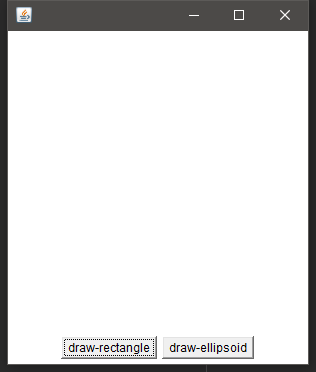
矩形和椭圆

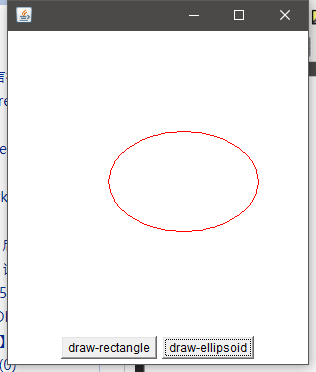
弹球游戏的实现:
借助repaint方法,只要方法执行的频率超过肉眼的速度,
静态的画面就可以实现动画的效果
package cn.dzz; import javax.swing.*;
import java.awt.*;
import java.awt.event.*; public class SamplePinball { private Frame frame = new Frame("Pinball-Game"); // 弹跳的活动空间
private final int TABLE_WIDTH = 300;
private final int TABLE_HEIGHT = 400; // 球拍尺寸
private final int RACKET_WIDTH = 60;
private final int RACKET_HEIGHT = 10; // 弹球大小
private final int BALL_SIZE = 15; // 弹球初始出现的坐标位置
private int ball_location_x = 150;
private int ball_location_y = 200; // 弹球的移动速度
private int speedX = 5;
private int speedY = 10; // 球拍的坐标
private int racket_location_x = 120;
private final int RACKET_INIT_LOCATION_Y = 340; private boolean isGameOver = false; // 计时器?
private Timer flasher; private Canvas table = new PinballTable(); class PinballTable extends Canvas {
@Override
public void paint(Graphics g) {
// super.paint(g); // 游戏结束
if(isGameOver) {
g.setColor(Color.BLACK);
g.setFont(new Font("times", Font.BOLD, 30));
g.drawString("游戏结束", 75, 200);
} else {
// 游戏没有结束 // 绘制球拍
g.setColor(Color.LIGHT_GRAY);
g.fillRect(
racket_location_x,
RACKET_INIT_LOCATION_Y,
RACKET_WIDTH,
RACKET_HEIGHT
); // 绘制弹球
g.setColor(Color.RED);
g.fillOval(
ball_location_x,
ball_location_y,
BALL_SIZE,
BALL_SIZE
);
}
}
} public void init() {
// 视图组装与逻辑控制 // 实现球拍变化的控制
KeyListener keyListener = new KeyAdapter(){
@Override
public void keyPressed(KeyEvent e) {
// super.keyPressed(e); // 每一个按键都对应了一个按键代码数值
int keyCode = e.getKeyCode();
System.out.println("当前按下的按键是:" + keyCode); switch (keyCode) {
case KeyEvent.VK_LEFT :
if (racket_location_x > 0) {
racket_location_x -= 15;
}
break;
case KeyEvent.VK_RIGHT :
if (racket_location_x < (TABLE_WIDTH - RACKET_WIDTH)) {
racket_location_x += 15;
}
break;
}
}
}; // 每次刷新需要干的事情:
ActionListener actionListener = new ActionListener() { @Override
public void actionPerformed(ActionEvent e) { // 弹球碰到墙壁的反弹逻辑
if (ball_location_x <= 0 || ball_location_x >= (TABLE_WIDTH - BALL_SIZE) ) {
speedX = -speedX;
}
if (ball_location_y <= 0 ||
(
ball_location_y > RACKET_INIT_LOCATION_Y - BALL_SIZE &&
ball_location_x > racket_location_x &&
ball_location_x < racket_location_x + RACKET_WIDTH
)
) {
speedY = -speedY;
} // 弹球越过了球拍的高度,游戏结束了
if (ball_location_y > RACKET_INIT_LOCATION_Y - BALL_SIZE && (ball_location_x < racket_location_x || ball_location_x > racket_location_x + RACKET_WIDTH)
) {
flasher.stop();
isGameOver = true;
}
// 如果没有碰到墙壁则继续移动
ball_location_x += speedX;
ball_location_y += speedY; // 画布刷新
table.repaint();
}
}; // 弹球的控制 100毫秒(0.1秒)
flasher = new Timer(100, actionListener);
flasher.start(); // 由顶级窗体监听这个事件
frame.addKeyListener(keyListener);
table.addKeyListener(keyListener); // 设置大小和装填组件
table.setPreferredSize(new Dimension(TABLE_WIDTH, TABLE_HEIGHT));
frame.add(table, BorderLayout.CENTER); frame.pack();
frame.setVisible(true);
}
}
差点忘了启动类:
package cn.dzz;
public class GUI {
public static void main(String[] args) {
new SamplePinball().init();
}
}
【Java-GUI】05 绘图 Part1的更多相关文章
- java GUI Graphics2D 绘图
Graphics类提供基本绘图方法,Graphics2D类提供更强大的绘图能力.本节讲解Graphics类,下节讲解Graphics2D. Graphics类提供基本的几何图形绘制方法,主要有:画线段 ...
- JAVA GUI 工具
Java GUI图形界面开发工具 上大学那会儿比较主流的Java图形开发插件是:Visual Editor 和 SWT Designer, 不久又出了个Jigloo, 但去官网看了下发现这个东西也 ...
- Java GUI编程4---标签组件JLabel
Java GUI编程4---标签组件JLabel 2018年06月11日 22:06:58 蓝蓝223 阅读数 12103更多 个人分类: Java书籍摘抄 所属专栏: Java Swing图形界面 ...
- Java GUI 图书管理系统
01 概述 一款功能强大的图书馆管理系统,功能齐全,小白/大学生项目实训,学习的不二之选. 02 技术 此系统使用 java awt 实现.java.awt是一个软件包,包含用于创建用户界面和绘制图形 ...
- JAVA GUI编程学习笔记目录
2014年暑假JAVA GUI编程学习笔记目录 1.JAVA之GUI编程概述 2.JAVA之GUI编程布局 3.JAVA之GUI编程Frame窗口 4.JAVA之GUI编程事件监听机制 5.JAVA之 ...
- JAVA GUI
JAVA GUI中的事件处理: 委托事件模型:事件源对象和监听器对象具有绑定关系 一个监听器可以绑定多个事件源 一个事件源也可以绑定多个监听器 监听器有各自监听的事件类型 设置容器的布局管 ...
- paip.java gui swt/jface 最佳实践
paip.java gui swt/jface 最佳实践 1. 工具:Eclipse +jigloo4 1 2. 安装插件: 1 1. IMPORT swt lib 2 2. 新建立窗体 2 3. 运 ...
- 写在学习Java GUI之前
Java GUI就是用Java语言开发桌面应用,而Java又有三个Java GUI库,分别为AWT,Swing和SWT/JFace. 现在要学的是Swing库. 后记:开发桌面应用,不止一种技术,现在 ...
- [置顶] java Gui 键盘监听事件
简单写一个java Gui键盘监听事件,实现的效果就是按下键盘控制台输出你按下的键.比如:按下A控制台就输出A 效果如图: 以下把实现的效果分为几个步骤: 1.新建一个窗体类继承窗体: 2.给这个窗体 ...
- java GUI (课堂笔记)
关于java GUI Swing组件: JFrame 窗口组件 JLabel 标签 JButton 按钮组件 JTextField 单行文本框 系统控件(JDK自带) 自定义控件(模仿系统控件): 继 ...
随机推荐
- c# webApi返回Excel数据流 || 使用Excel数据流的方式下载Excel
背景: 在前端无法生成特殊的excel表格,或操作复杂的时候会通过后台进行生成excel.但是服务器的资源也非常宝贵,所以通过数据流的方式就可以实现:不在服务器存储的情况下,使前端成功下载excel文 ...
- ABC332
D 我们可以把矩阵 \(\text{A}\) 看成 \({p,q}\). \(p\) 指现在一行最开始在哪里,\(q\) 指现在这一列最开始在哪里. 于是我们枚举 \(p\) 和 \(q\) 所有可能 ...
- CSPJ赛前刷题
T1 \(\color{red}\text{正难则反}\),最短路 T2 图论(糅杂着一点DP) T3 DP 优化:减去不需要的状态 T4 一定要写注释!!! 不开longlong见祖宗!!! T5 ...
- 极限科技(INFINI labs)荣获中国信通院大数据“星河”标杆案例
12 月 6 日,由中国信息通信研究院和中国通信标准化协会大数据技术标准推进委员会(CCSA TC601)共同组织的 2023 大数据"星河(Galaxy)"案例评选结果正式公示. ...
- C# JAVA UrlEncode
C# JAVA urlencode 默认是不兼容的.C# 需要encode的部分是小写.JAVA 需要encode的部分是大写. /// <summary> /// java UrlEn ...
- 关于cookie的深入了解
1.cookie的诞生 由于HTTP协议是无状态的,服务端的业务必须带用户状态,cookie的诞生最初就是为了存储web中的用户状态以及其他的相关状态,以方便服务器使用.比如是否用户第一次访问网站,用 ...
- mongodb创建索引和删除索引和背景索引background
mongodb创建索引和删除索引和背景索引background MongoDB的背景索引允许在后台创建和重建索引,而不会对数据库的正常操作产生影响.背景索引的创建过程是非阻塞的,可以在业务运行时创建或 ...
- WPF 自定义泛型用户控件后跨程序集继承用户控件的解决方案
自定义泛型用户控件: <UserControl x:Class="ClassLibrary1.UcEumCmb" xmlns="http://schemas.mic ...
- 获取ImageView的触摸点所对应的UIImage的坐标
获取ImageView的触摸点所对应的UIImage的坐标 功能描述 实现前分析 注意事项 代码 求打赏 功能描述 在imageview上触摸图片,求对应UIImage的触摸点. 实现前分析 从ima ...
- spring使用RedisCacheManager管理key的一些问题
spring可以很好地管理各种内存的快速缓存. 这些常见的内存缓存库实现方式有redis,Ehcache. 本文阐述的是redis,毕竟这个东西相当容易使用. spring通过 org.springf ...
